
Innholdsfortegnelse:
- Forfatter John Day [email protected].
- Public 2024-01-30 11:26.
- Sist endret 2025-01-23 15:02.
Gjør Magasins helgeprosjekt, 3/4/09 Noen bakgrunner Jeg har nylig lest mange forskjellige blogger. Hver dag skal jeg lese de siste innleggene om engadget, lifehacker, hackaday, BBG og MAKE: bloggen. Problemet for meg kom da jeg innså at bare noen av innleggene var interessante for meg, og for å komme til de interessante tok det mye å bla. For dette er det flere løsninger. Jeg kunne ha satt opp RSS -leseren min med hver av bloggene jeg leser og går gjennom titlene daglig, eller jeg kunne ha satt opp en Yahoo! Rør for å filtrere etter ord i tittelen. Jeg hadde ikke så lyst på dette, så jeg begynte å lete etter enklere måter å rulle lange avstander på. I søket mitt kom jeg over dette: https://www.griffintechnology.com/products/powermate - The Griffin PowerMate. PowerMate er en tildelbar kontroller som du kan sette opp for mange ting, bla gjennom Google Earth, bla, kontrollere volum osv. Jeg tok en titt på noen YouTube -videoer av den som var i bruk og trodde det bokstavelig talt var en rullemus på siden med en fancy knott og litt programvare. Noen googler senere, og jeg fant et innlegg på de bit-tech forumene om en fyr som laget sin egen av en videospiller og en gammel mus. Jeg tenkte litt på det, så jeg gikk bort, og dette var det jeg kom på. Jeg kaller det Griffin PowerFake. Den er laget av en gammel PS/2 -mus, en prosjektboks og, ja, du gjettet det, en gammel R/C -bil.
Trinn 1: Hva du trenger




For å bygge ditt eget trenger du følgende (vær oppmerksom på at noen av delene er utskiftbare, si R/C -bilhjulet, mens noen er veldig spesifikke, for eksempel musetypen du bruker):
- En gammel PS/2 -mus, fortrinnsvis en som har en ball i stedet for en optisk, og en som bruker en Rotary encoder som et rullehjul, ikke en som bruker en IR -sender/detektor. Hvis du ikke vet hvordan en roterende encoder ser ut, kan du se det siste bildet av dette trinnet.
- En gammel R/ C -bil/ annet sirkulært objekt du kan bruke til å rotere som lett ligger i hånden din. Andre forslag er spindlene fra en gammel videospiller eller kanskje til og med en gammel CD-ROM-stasjon, som snurrer CD-en som en plate på en platespiller.
- En prosjektboks du valgte, brukte jeg en gammel jeg hadde liggende.
- En metallstang av passende lengde for å gå gjennom R/C -bilhjulet, prosjektboksiden og den roterende encoderen.
- Lodding
- Loddejern
- Loddevekt/ avloddingspumpe
- Tape/lim/dobbeltsidige skumputer/trykkfølsom tape for å montere encoderen.
- Superlim
- Bore
- Skrujern
- Lite stykke stripebrett (valgfritt)
Trinn 2: Gut the Mouse


På tide å rive fra deg din elskede mus. Vanligvis kommer disse bare fra hverandre med en skrue, men kanskje har produsenten din bestemt seg for å være litt lumsk og sette skruer under klistremerker som en måte å fortelle om garantien skulle være ugyldig. Nå finner du ut om du har en roterende encoder eller en ir -sender som en ruller. Hvis du har en roterende encoder, godt gjort og fortsett. Hvis du har en IR -sender (som det er tilfellet med cheapo -mus), er det ikke bra for dette. Gå direkte i fengsel, ikke pass Go, ikke samle £ 200. OK, kausjonér deg selv og prøv med en annen mus. Jeg har ingen bilder av dette trinnet fordi det er litt åpenbart (og jeg glemte å ta noen), men jeg har et bilde av brettet mitt etter at den roterende koderen har blitt fjernet, og en av de roterende koderne loddet til stykket protoboard jeg brukte til å montere den.
Trinn 3: Avlod koderen



Akkurat nå er det på tide å trekke ut musehjulet fra hullet som det sitter i og kaste det. Vend nå om brettet og finn hullene der koderen er loddet inn (det skal være 3 av dem på rad). Noter deg hvilken vei koderen peker, ellers lodder du den bakover og den fungerer ikke som den skal. Varm loddepunktene med strykejernet ditt, og bruk enten loddevei eller en avlodingspumpe for å trekke loddetinnet fra brettet og slippe koderen.
Nå i hvert av hullene som koderen satt i, lodde du en annen trådfarge. Disse må være omtrent 3-6 tommer lange avhengig av størrelsen på prosjektboksen. Nå har du et valg. Du kan enten lodde ledningene direkte på de tilsvarende pinnene på koderen, eller du kan gå inn i den magiske grotten og se etter mysteriumskisten (side 132). Nei seriøst, det andre alternativet er å bruke et stykke stripboard for å koble pinnene til ledningene, slik jeg gjorde. Dette er litt mer holdbart enn direkte lodding av ledningene. På bildet mitt har jeg bøyd tappene på koderen i rett vinkel til selve komponenten og har allerede limt inn metallstangen min.
Trinn 4: Lim stangen inn

Nå må du finne en metallstang som passer gjennom midten av koderen din (jeg brukte et stykke som jeg hadde liggende, du kan kanskje bruke en tynn spiker eller en tykk og ganske stiv tråd, kanskje fra en av dem massove binders).
Når du har stangen din, kutter du den til omtrent 3 tommer lang eller kortere. Den må være lang nok til å passe gjennom koderen, den ene siden av prosjektboksen og en god vei inn i rattet på din R/C -bil. Lim den inn i den roterende encoderen ved å legge en liten skvett superlim på stangen og skyv den inn i hullet i encoder senter. La det tørke, og hvis metallstangen kan snu encoderen, er du i gang. Ellers kan du bruke en kniv til å skrape bort der du har stukket stangen til kanten av komponenten og prøve igjen. Du vil finne at den svinger veldig lett med stangen som sitter fast i den.
Trinn 5: Monter koderen

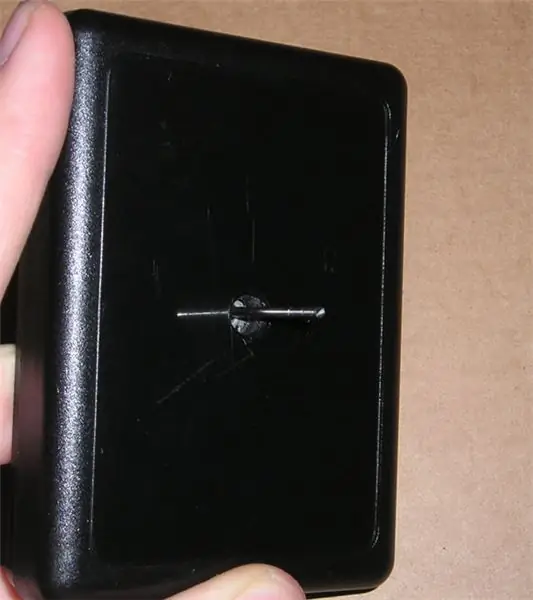
På min encoder er det verdt å merke seg at det var 2 faner på sidene som også ble loddet til kurven for stabilitet. Jeg avloddet disse og brukte dem til å montere koder på lokket til prosjektboksen. YMMV.
Først bor du et hull i prosjektboksen som har samme diameter som metallstangen din, og stikker stangen din gjennom den. Nå må du montere koder på innsiden av prosjektboksen. Til dette brukte jeg trykkfølsom tape, som er dobbeltsidig og veldig klebrig. Jeg gikk deretter over dette med et lite tape bare for å være sikker.
Trinn 6: Fest hjulet og monter brettet




På tide å rive hjulet fra din R/C -bil. Hvis det kommer med et utstyr i det som mitt gjorde, kan det være lurt å beholde det for å fungere som en avstandsstykke/ vaskemaskin for hjulet ditt.
Jeg brukte litt superlim igjen for å montere hjulet mitt, på samme måte som jeg gjorde koderen. Du kan ha et hull i hjulet med en annen diameter enn stangen din, så jeg anbefaler at du ruller opp papir for å putte hullet, eller gummi det opp med litt Blu-tac. Jeg har ikke noen bilder av å rive hjulet ut, dels fordi de alle er forskjellige, og delvis fordi mine ble funnet nederst i delebeholderen min. Alt du trenger å gjøre er å feste brettet til bunnen av prosjektboksen (trykkfølsom tape igjen) og bore et hull i siden av saken for at kabelen skal slippe ut. Klipp/skru deretter de to halvdelene av esken sammen og test den!
Trinn 7: Test den

Koble den til datamaskinen og gi den en virvel. Vær oppmerksom på at jeg bruker en USB -mus med min PC, så PS/2 -porten var ledig. Hvis du brukte en PS/2 -mus som jeg gjorde, må du starte PCen på nytt etter at du har plugget den inn for at BIOS skal gjenkjenne den.
Slå på noe som kan skrolles, det være seg Winamp -biblioteket, nettleseren din eller en massiv eBok, og prøv den. Hvis du synes den er for sensitiv eller ikke sensitiv nok, går du til kontrollpanelet og justerer musegenskapene, nærmere bestemt hvor mange linjer du ruller med en sving av hjulet. Som en ekstra bonus, se om hjulet ditt har nok fart til å rulle under sin egen vekt med et slag i håndleddet, slik som mitt gjør.
Trinn 8: Ta det et skritt videre
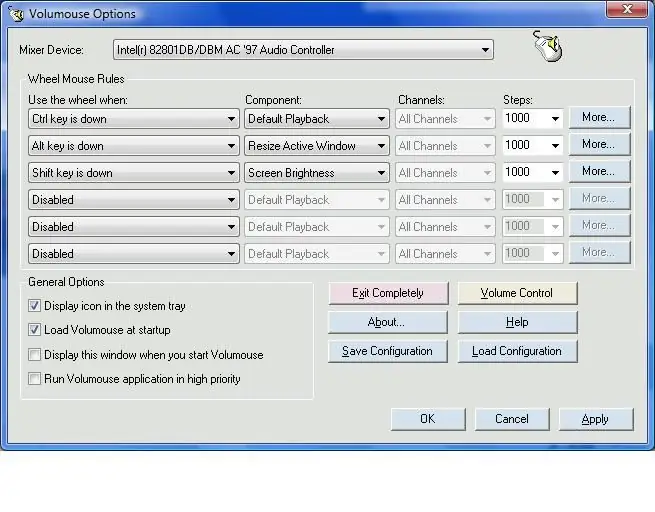
Jeg ønsket å etterligne PowerMate så langt jeg kunne, så litt googling viste senere denne flotte programvaren Volumouse: https://www.nirsoft.net/utils/volumouse.html I utgangspunktet lar du deg justere volumet på din PC ved å holde en tastaturknapp og rulle opp/ned. I tillegg til dette vil det vise en liten glidebryter som viser prosentvis volum som PC -en er på. Det vil også endre størrelsen på vinduene ved hjelp av hjulet og endre lysstyrken, alt i henhold til forholdene du gir det. Her er en demo -video av hjulet med Volumouse installert og i gang, med Window Resize -plugin installert. Og det er det! Hvis det ser ut som om jeg har gått glipp av noe, eller hvis du har et spørsmål, kan du gjerne kommentere og vurdere!
Anbefalt:
Vintage Rotary Phone Dial PC Volumkontroll: 7 trinn (med bilder)

Vintage Rotary Phone Dial PC Volumkontroll: Hvis du er som meg, finner du ut at du endrer volumet på datamaskinen din ganske ofte. Noen videoer er høyere enn andre, noen ganger vil du at volumet skal være dempet på datamaskinen mens du hører på podcaster eller musikk, og du må kanskje stille
USB volumkontroll: 9 trinn (med bilder)

USB Volumkontroll: I dette prosjektet bygger vi en USB -volumkontroll ved hjelp av en Arduino -kompatibel Trinket fra Adafruit, og en roterende encoder. Til slutt vil vi 3D -skrive ut et hus, fylle basen med blyskudd for å legge til vekt og stabilitet, og laserskjære en akrylbunn
RULLEHJUL: 5 trinn
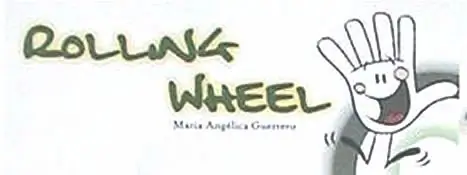
RULLEHJUL: Konseptet med dette spillet er å gjenopprette tradisjonelle barns lekevaner, der fysisk aktivitet, menneskelig kontakt og kommunikasjon er de viktigste utkastene. Dette spillet bidrar til å redusere fedme hos spedbarn. Designet er et hjul som fungerer i en åpen
Eliminer standby -strøm med en strømbryter på skrivebordet !: 7 trinn (med bilder)

Eliminer standby -strøm med en strømbryter på skrivebordet !: Vi vet alle at det skjer. Selv når apparatene dine (TV, datamaskin, høyttalere, eksterne harddisker, skjermer osv.) Er slått AV, " de er faktisk fortsatt på, i standby -modus, og sløser med strøm. Noen plasma -TV bruker faktisk mer strøm i
Universal volumkontroll for ørepropper/hodetelefoner: 8 trinn (med bilder)

Universal volumkontroll for ørepropper/hodetelefoner: Så jeg kjøpte en PMP (Portable Media Player) fra Hong Kong, slik at jeg kunne spille mine NES-spill med innebygd emulator hvor det var praktisk. Lange bilturer, flyreiser, venterom osv. Er steder jeg liker å drepe tid med bærbare medier, men
